excel提供了豐富的內置圖表,但是內置圖表往往不能滿足自己的需求,怎么樣把圖表做的既有個性,又能正確的表現數據呢?下面介紹一種簇狀柱形圖的變形。示例圖片如下:

方法/步驟
1、打開excel程序,點擊任意位置輸入如下數據。
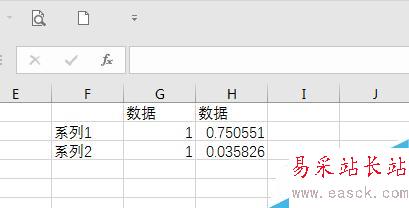
2、選中數據,點擊插入選項卡,選擇圖表功能區柱形圖的簇狀柱形圖命令,點擊插入。
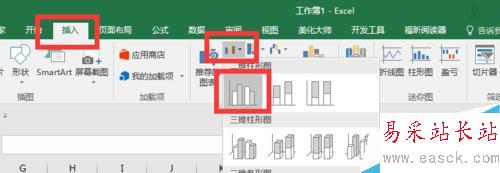
3、如果excel以列作為 一個系列,選中圖表,點擊頂部圖表工具欄,設計選項卡,切換行列命令,切換 一下行列。
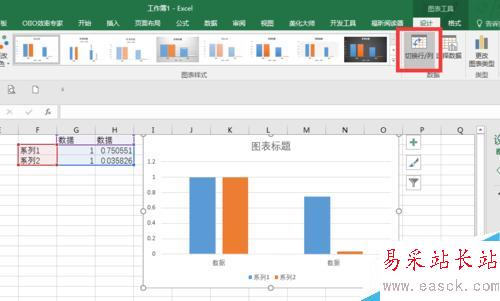
4、選中縱坐標軸,右鍵設置坐標軸格式,在坐標軸選項里,邊界的最小值,更改為0,最大值更改為1,一般默認最小值為0,但是一定要重新輸入一遍,因為現在的值是自動輸入的,通過僅僅更改了最大值,最小值就會自動修改,所以,一定要手動輸入。
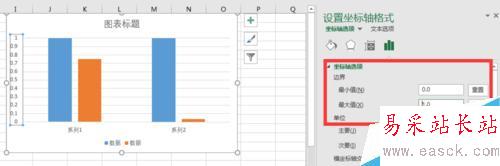
5、將圖表中的其他元素刪除,網格線,圖例,橫坐標軸,縱坐標軸,選中后按下delete鍵刪除,得到一張干凈的圖表,按下alt鍵調整圖表的大小,使其吸附在網格線上。
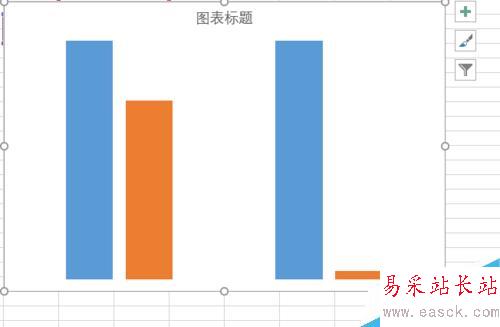
6、準備一組矢量素材,插入到excel,并復制一份改變顏色備用。矢量素材可以到網上下載,也可以安裝美化大師,打開PPT,點擊美化大師,形狀命令,在里面搜索需要的形狀。
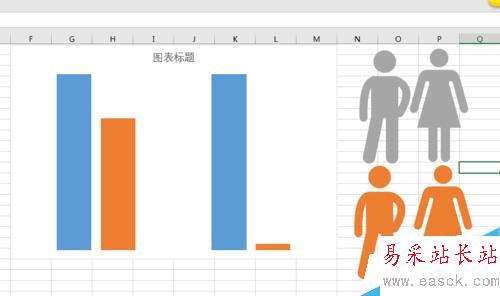
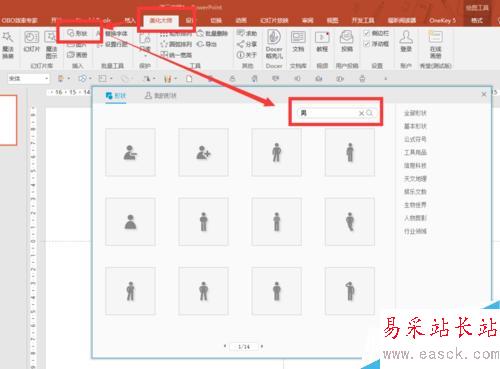
7、復制灰色底紋的圖形,然后點擊藍色數據系列,點擊一次為全選兩列藍色系列,再點擊一次為單獨選中一個系列,右鍵設置系列點格式,點擊填充——圖片或紋理填充——剪貼板,并勾選層疊并縮放,值默認為1.
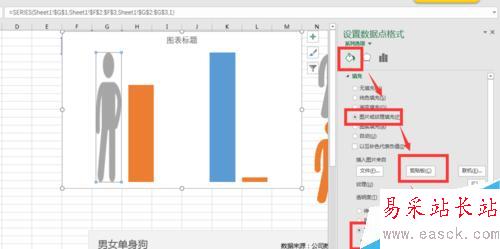
8、復制黃色底紋的圖形,按照上一步的操作粘貼在另一個系列的數據點上,如果存在多個系列,重復操操作即可。
新聞熱點
疑難解答